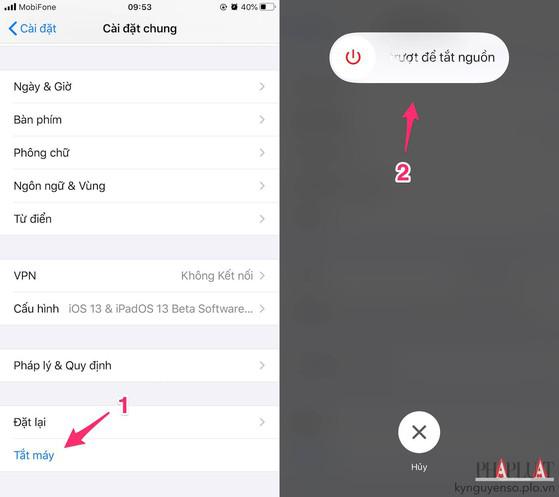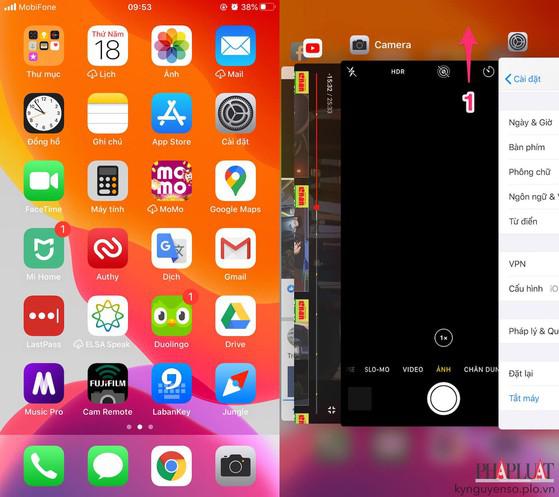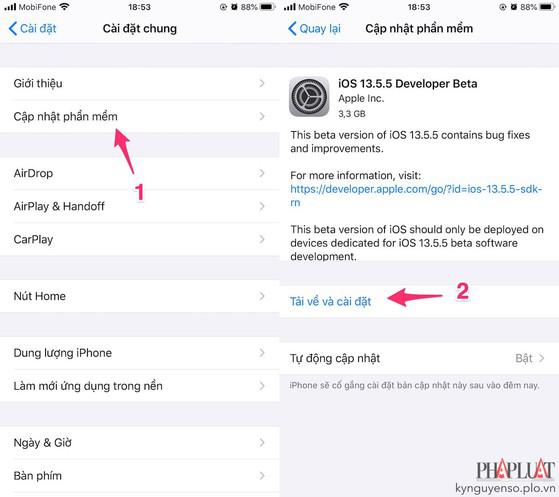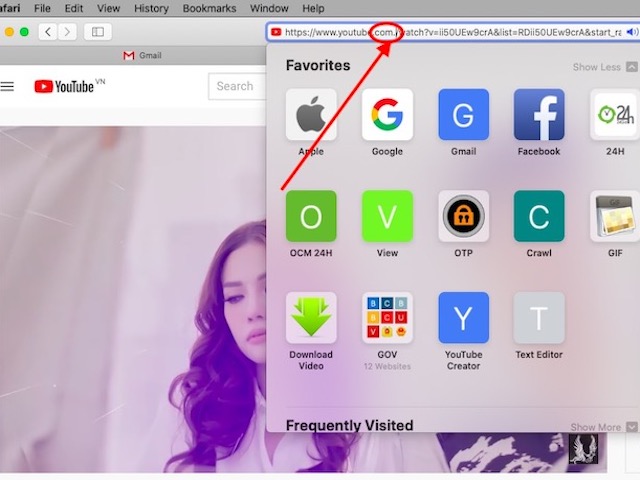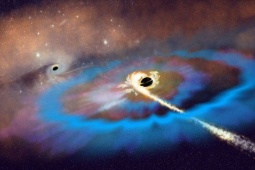6 việc cần làm khi không thể sạc pin cho iPhone
Bụi bẩn trong cổng sạc, dây cáp bị hư, lỗi phần mềm... là những nguyên nhân khiến iPhone không thể sạc pin. Dưới đây là một số cách đơn giản để khắc phục vấn đề.
1. Làm sạch cổng sạc iPhone
Đầu tiên, bạn hãy sử dụng một bàn chải đánh răng khô (lông mềm) hoặc sử dụng kẹp giấy để làm sạch bụi bẩn trong cổng sạc. Vì các chi tiết tương đối nhỏ nên người dùng cần phải dùng một lực vừa phải và thực hiện cẩn thận để tránh xảy ra hư hại.
2. Kiểm tra dây cáp và cục sạc
Theo thời gian, dây cáp sẽ bị đứt gãy hoặc hư hỏng bên trong. Do đó, khi không thể sạc pin cho iPhone, bạn hãy mượn một sợi dây cáp của bạn bè và cắm sạc thử, nếu mọi thứ hoàn toàn bình thường thì vấn đề nằm ở dây cáp của bạn.
Ngược lại, người dùng cần kiểm tra cục sạc hoặc ổ cắm điện trên tường để loại trừ dần các nguyên nhân.
Sử dụng dây cáp được chứng nhận MFi để đảm bảo an toàn. Ảnh: MINH HOÀNG
Dây cáp giá rẻ thường không đảm bảo an toàn và có thể dẫn đến tình trạng quá nhiệt, khiến iPhone phát nổ trong khi sạc. Đó là lý do tại sao chúng ta nên sử dụng các loại cáp sạc có tên tuổi và được chứng nhận MFi.
MFi là dạng viết tắt của Made for iPhone/iPod/iPad. Đây là một chương trình cấp phép của Apple, nếu bạn thấy logo MFi được in trên hộp sản phẩm, điều đó có nghĩa là cáp sạc này hoàn toàn tương thích với các thiết bị iOS.
3. Khởi động lại iPhone
Khởi động lại iPhone là cách đơn giản nhất để khắc phục các sự cố không rõ nguyên nhân. Để thực hiện, bạn hãy vào Settings (cài đặt) - General (cài đặt chung) - Shut down (tắt máy) - Slide to power off (trượt để tắt nguồn).
Thao tác khởi động lại trên mọi dòng iPhone. Ảnh: MINH HOÀNG
Sau khi màn hình đã tắt hoàn toàn, người dùng chỉ cần nhấn im nút nguồn khoảng vài giây cho đến khi xuất hiện logo Apple.
4. Thoát tất cả ứng dụng
Để thực hiện, bạn hãy vuốt từ cạnh dưới màn hình lên và giữ im hoặc nhấn nút Home hai lần, sau đó tắt bớt các ứng dụng đang mở.
Tắt toàn bộ các ứng dụng chạy nền. Ảnh: MINH HOÀNG
5. Thử một ổ cắm khác
Đây là một giải pháp cơ bản mà bạn nên thử để loại trừ bớt các nguyên nhân. Trong trường hợp sạc pin iPhone bằng laptop, bạn hãy thử chuyển sang một ổ cắm khác.
6. Cập nhật iOS
Đầu tiên, bạn hãy truy cập vào Settings (cài đặt) - General (cài đặt chung) - Software Update (cập nhật phần mềm) - Download & Install (tải về và cài đặt). Lưu ý, dung lượng bản cập nhật sẽ phụ thuộc vào thiết bị bạn đang sử dụng.
Để quá trình cập nhật diễn ra trơn tru hơn, bạn hãy cắm sạc cho iPhone nếu pin thiết bị còn dưới 50%.
Cập nhật iOS để khắc phục các lỗi phần mềm. Ảnh: MINH HOÀNG
Trên đây là một số mẹo nhỏ để giải quyết các sự cố phần mềm và phần cứng liên quan đến dây cáp và cục sạc. Nếu cổng sạc iPhone bị hư hỏng, bạn nên liên hệ với cửa hàng (nơi bán máy) hoặc trung tâm bảo hành được ủy quyền.
Nếu iPhone ngừng sạc sau 80%, có thể do viên pin quá nóng hoặc do tính năng tối ưu hóa pin. Để vô hiệu hóa, bạn có thể vào Settings (cài đặt) - Battery (pin) - Battery Health (tình trạng pin) và tắt tùy chọn Optimized Battery Charging (sạc pin được tối ưu hóa).
Việc "xả băng" ghi âm hay tổng hợp nội dung cuộc họp là điều rất phiền toái cho mọi nhân viên văn phòng, nay đã...
Nguồn: [Link nguồn]